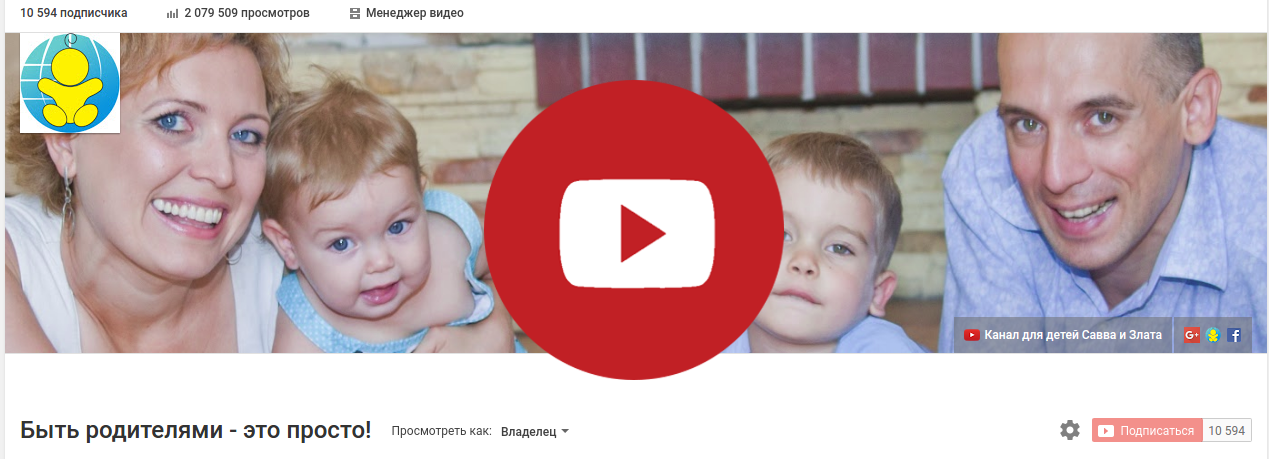Перископ — это приложение для видео трансляций от социальной сети Twitter.
Приложение Перископ дает возможность проводить и смотреть прямые видео трансляции в вашем телефоне (iOS и Андроид).
Перископ — это «взгляд на мир с другой точки зрения». Задача Periscope: показать события, разворачивающиеся вокруг определенного человека в определенном месте.
Это самая свежая быстро растущая социальная платформа, запущенная в конце марта 2015 года.
Уже к августу 2015 Перископ перешагнул за 10 миллионов?! пользователей.
В этой инструкции вы найдете все, что вам необходимо знать, чтобы смотреть трансляции Перископ.
Для удобства навигации по инструкции материал сгруппирован по разделам.
Кликните на раздел для быстрого перехода:
[tip]
- Как запустить приложение Periscope на Iphone или на Android
- Краткий обзор приложения Periscope
- Как отредактировать ваш профиль в Перископе
- Как изменить настройки push-уведомлений в Periscope
- Где искать, на кого вам подписаться
- Как смотреть трансляции в Перископе [/tip]
1. Как запустить приложение Periscope на Iphone или на Android
1.1 Скачайте приложение Periscope
Ссылка для скачивания приложения с iTunes
Здесь можно скачать приложение на Google Play
1.2 Войдите в приложение через Твиттер или номер телефона
Когда вы откроете приложение Periscope в телефоне, перед вами встанет выбор: зарегистрироваться через ваш Twitter аккаунт или с помощью номера телефона.
[help]Прежде чем сделать выбор, ПОДУМАЙТЕ:
Регистрация через Twitter избавит вас от необходимости каждый раз вводить код смс подтверждения при входе.[/help]
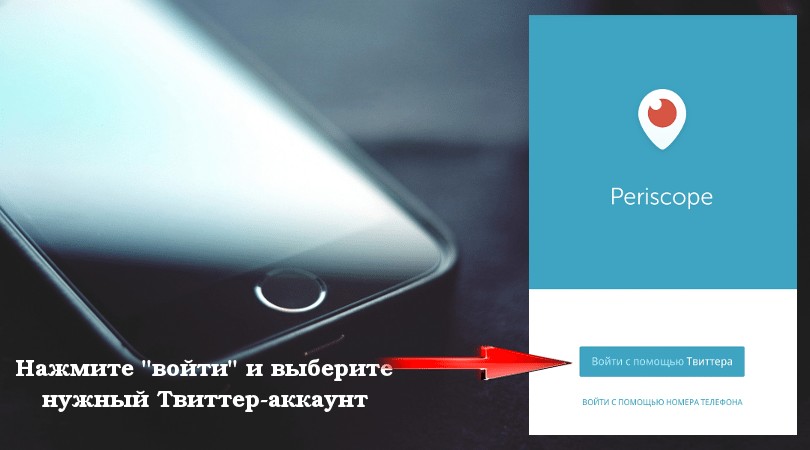
- Выберите опцию Войти с помощью телефона.
- Введите требуемую информацию и нажмите Отправить код подтверждения.
- Вы получите СМС с кодом подтверждения. Введите его.
- Если СМС не дошла до вас, нажмите вы можете вернуться на предыдущий экран и запросить новое СМС.
- Подождите немного, пока приложение не перенаправит вас на экран создания вашего профиля.
1.3 Выберите себе имя пользователя в Periscope
Это важный шаг.
Если вы зарегистрировались через Твиттер, это не означает, что вы должны сохранить свое имя в Твиттере.
Если вам НЕ нравится ваше имя в Твиттере, выберите себе новое имя для (пока есть такая возможность).
Выбрать имя/фамилию или название вашего бренда — решать вам. В конце концов, вы можете иметь несколько аккаунтов в Перископе 🙂
[important] ВАЖНО! Какое бы имя сейчас не выбрали, изменить его вы уже не сможете![/important]
Как только вы создали имя пользователя, вы внутри!
2. Краткий обзор приложения Periscope
Давайте сделаем короткий тур по Перископу.
Вот что вы увидите после того, как войдете в приложение Periscope:
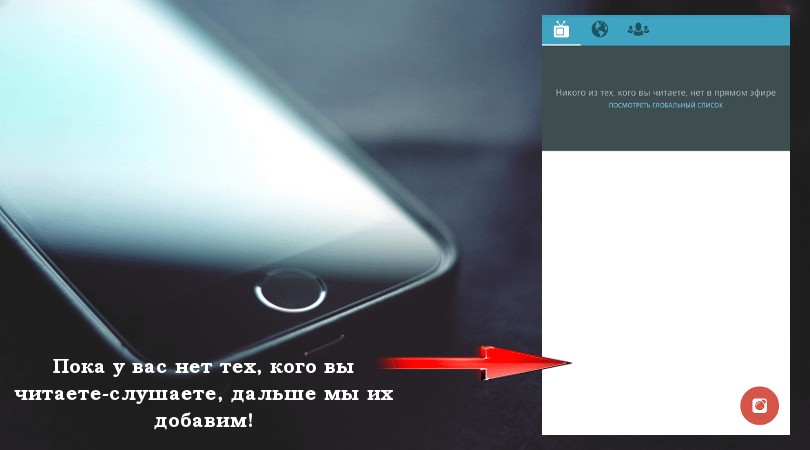
В Перископе вы можете выполнить 3 базовых действия:
- Смотреть трансляции.
- Вести свои собственные трансляции.
- Находить интересных людей.

Вкладка «Periscope» (с иконкой телевизора в нижнем левом углу) по умолчанию служит вашей Главной страницей.
Но прежде было бы полезно заполнить ваш собственный «Профиль» в Перископе.
Давайте перейдем на Вкладку «Пользователи» (последняя иконка в правом верхнем углу) и найдем, где вы можете отредактировать ваш профиль.
3. Как отредактировать ваш Профиль в Periscope?
Итак, где искать ваш Профиль?
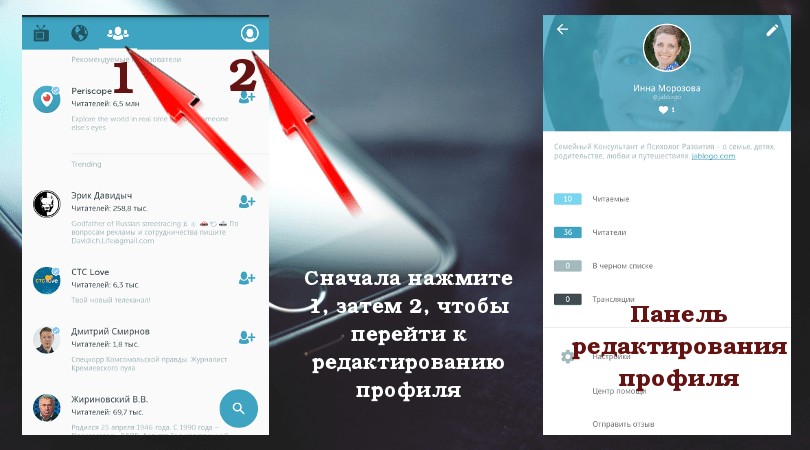
И конечно же, будет полезно добавить в описание ссылку на ваш сайт. Но знайте:
[important] Она не будет кликабельной, но поможет вам пригласить пользователей Periscope на ваш сайт. Напишите каждое слово с большой буквы для лучшего запоминания.[/important]
В обновлении от 17 сентября 2015 года у каждого зарегистрированного пользователя сети Перископ появилась своя личная страница на сайте periscope.tv.
Моя выглядит так:
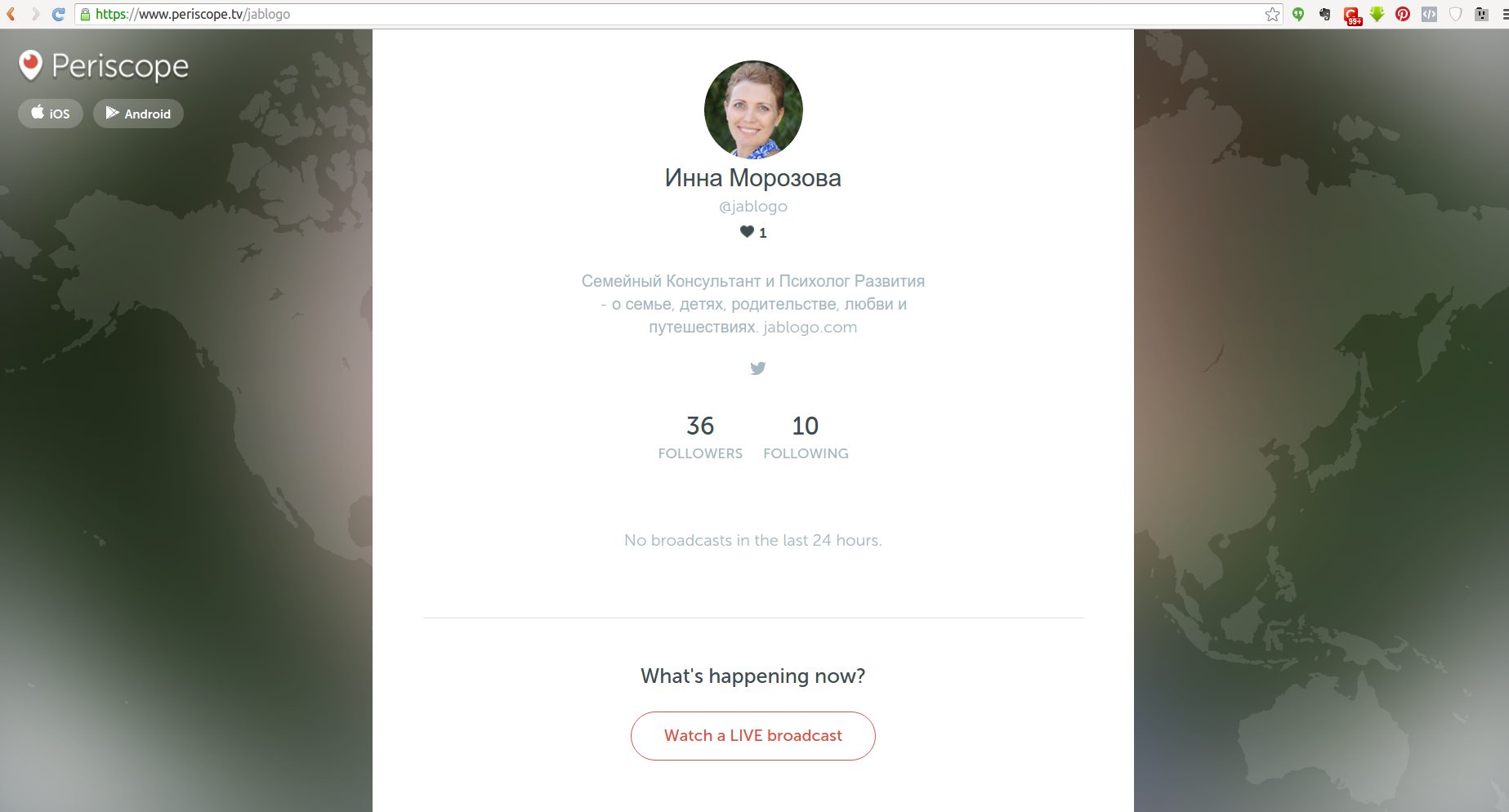
Как найти вашу страницу:
Наберите в строке браузера https://www.periscope.tv/ и после слэша (/) добавьте ваше имя пользователя без @.
Мое имя пользователя @jablogo (Инна), и @jablogopapa — Александра Шестакова.
Укажите ссылку на ваш сайт с http://
В этом случае ссылка будет КЛИКабельной на вашей личной странице в Periscope
Что еще вы можете сделать в Профиле?
Как управлять вашими подписчиками, черным списком и теми, на кого вы подписаны
В вашем профиле вы также видите:
- на кого вы подписаны (и можете отписаться в 1 клик)
- кто на вас подписан (можете подписаться на них)
- черный список (кого вы заблокировали)
- запись ваших трансляций (можете сами посмотреть или удалить их, больше пока функционала нет)
4. Как изменить настройки push-уведомлений в Periscope
По умолчанию вы будете получать уведомления, когда:
- Пользователь подписался на вас: «Марис Дрешманис @Maris_Dresmanis теперь читает вас».
- Тот, на кого вы подписаны, начинает трансляцию: «Марис Дрешманис в прямом эфире «Название»
- Тот, на кого вы подписаны, приглашает вас на частную трансляцию: «Марис Дрешманис пригласил вас на частную трансляцию «Название»
- Тот, на кого вы подписаны, делится с вами видео трансляцией другого пользователя: «Марис Дрешманис поделился с вами трансляцией «Название»
- Тот, на кого вы подписаны в Твиттере, проводит свою первую видео трансляцию.
Как отредактировать настройки уведомлений?
- Вы можете отключить уведомления о том, что новый пользователь подписался на вас?
- Вы можете отключить уведомления о трансляции конкретного пользователя, но остаться его подписчиком?!
- Вы можете отписаться от пользователей, чьи трансляции перестали быть интересными для вас.
- Вы можете вообще отключить все уведомления в Перископе.
Как это сделать?
- Перейдите в Настройки вашего телефона.
- Найдите в списке приложений Periscope. Кликните на него.
- Выберите Уведомления. Отключите опцию Разрешить уведомления.
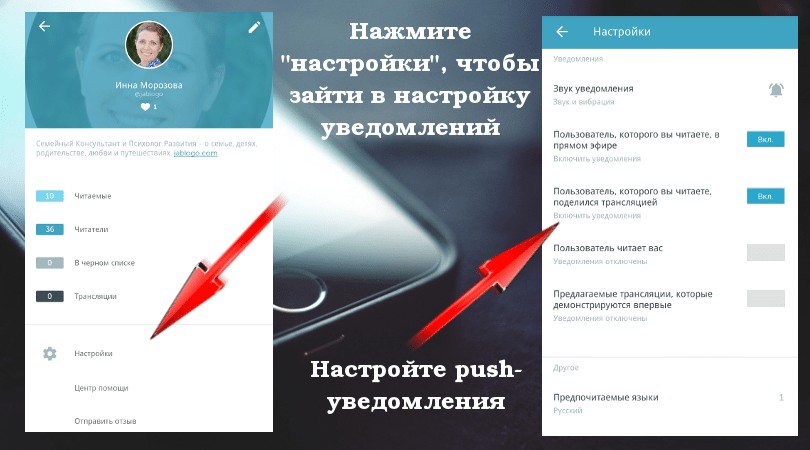
5. Где искать, на кого вам подписаться
Как и в любой другой социальной сети, то, что вы получите от Перископа, зависит от того, на кого вы подписались.
Когда вы подписываетесь на пользователя в Перископе:
- Вы будете получать приглашения на видео трансляции, при условии, что у вас включены уведомления.
- Повтор их видео трансляций будет доступен вам в течение 24 часов на Главном экране приложения.
- Они могут приглашать вас посмотреть трансляции других пользователей.
- Вы можете чатиться на их частных трансляциях.
- Все, на кого вы подписаны, могут пригласить вас на частную трансляцию.
Как узнать, на кого вам стоит подписаться?
- В идеале, люди, на которых вы подписываетесь, должны проводить видео трансляции в Periscope.
Если они не проводят трансляции, какой смысл на них подписываться?! - Иметь схожие интересы.
Информационного мусора в сети и без того хватает. Значит, ищем единомышленников по интересам.
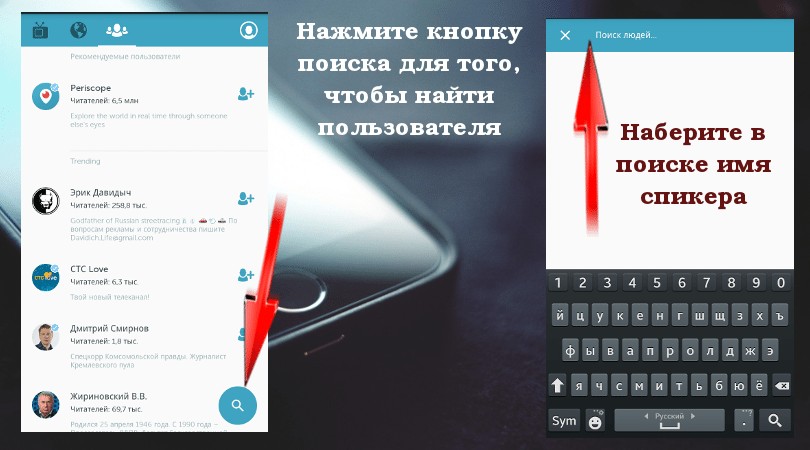
1. Подпишитесь на @jablogo и @jablogopapa
Семейного Консультанта и Психолога Развития.
В Перископе рассказываю о собственной жизни мамы-блоггера и консультанта.
- О том, как жить, работать, путешествовать и воспитывать детей одновременно.
- О воспитании самостоятельности и ответственности у детей.
- Об отношениях в семье, ведущих к любви и близости, и об ошибках, разрушающих семью.
- О создании «семейной команды» и воплощении мечты каждого в семье.

- Как вырастить детей здоровыми — мои дети не болеют, и я знаю почему
-
Как играть с детьми в спортивно-увлекательные игры — мой путь к занятиям с маленькими детьми и помощь папам
-
Как общаться и воспитывать детей с самого раннего возраста без криков и наказаний — мои личные ошибки как отца и как их избежать
-
Как строить крепкие и доверительные отношения в семье — мужской опыт
-
Путешествия с семьей с точки зрения мужа и отца — безопасность, быт, общение, лайфхаки
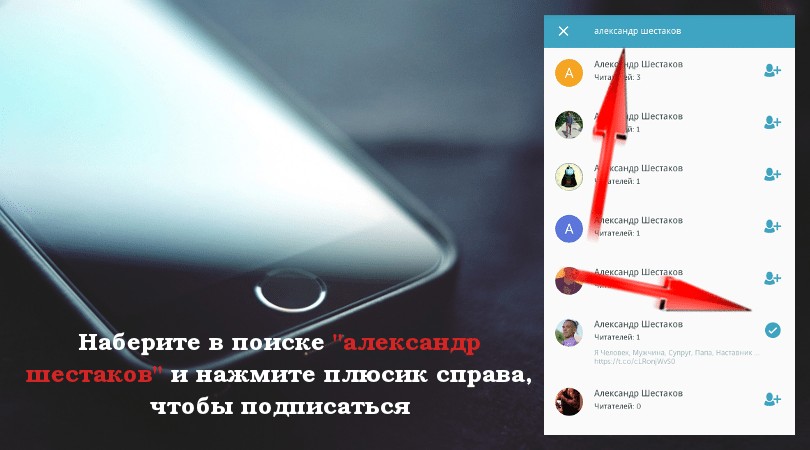
2. Подпишитесь на тех, на кого подписываются другие пользователи
Лучший способ найти, на кого подписаться, это посмотреть, на кого подписываются люди со схожими вам интересами.
Если вам интересен маркетинг, найдите маркетолога, который вам нравится, и посмотрите, на кого он подписан.
3. Подпишитесь на тех, кого читаете в Твиттере
Перископ сам расскажет вам об этом.
Когда тот, кого вы читаете в Твиттере, регистрируется в Periscope, вы увидите их имя на вкладке «Пользователи».
4. Подписывайтесь на активных участников трансляций
Когда вы смотрите трансляцию (чужую или свою), вы увидите комментарии других пользователей.
Если вас привлек чей-то комментарий, кликните на него прямо во время эфира, и вы увидите его профиль (трансляция при этом продолжит идти на заднем фоне).
Periscope: Как подписаться на других участников трансляции
Там же вы можете заблокировать пользователя (новая функция в ответ на запрос тех, кого замучили тролли).
Если вы вносите пользователя в Черный список, вы перестанете видеть его в вашем Перископе.
Чтобы подписаться на понравившегося вам пользователя, нажмите «Посмотреть профиль» и подпишитесь.
Что значат «Сердечки» в Periscope

Популярность пользователя в Перископе измеряется количеством «сердечек» (лайков), которые получил пользователь.
Чем больше у вас сердечек, тем выше вы будете располагаться в списке «Наиболее популярные».
6. Как смотреть трансляции в Periscope
Каждый раз, когда вы открываете приложение Periscope, вы оказываетесь на вкладке «Periscope».
Там вы видите список трансляций в Прямом эфире, а также Недавние трансляции чуть ниже.
[important] Повторю, что запись трансляций доступна всего 24 часа после эфира, если только пользователь не решит удалить ее сразу.[/important]
- Нажмите на заинтересовавшую вас трансляцию и готово — вы смотрите видео трансляцию.
- Подключайтесь к трансляциям тех, на кого вы подписаны, с помощью push-уведомлений
- По умолчанию когда пользователь, на которого вы подписаны, начинает трансляцию, вы получаете уведомление с напоминанием посмотреть ее.
- Нажмите на уведомление, чтобы перейти к просмотру трансляции.
Конечно, чем больше ваш список читаемых пользователей, тем больше уведомлений вы будете получать.
Поэтому подписывайтесь на тех, кто вам действительно интересен.
Как взаимодействовать во время прямой трансляции
Когда вы смотрите прямой эфир, вы можете взаимодействовать следующими способами:
- Писать комментарии во время трансляции
- Во время трансляции внизу экрана вы увидите окно для ввода комментариев.
- Также вы можете отвечать на комментарии других пользователей
- Знакомьтесь с другими «Скоперами»
[help]«Скопер» — сленговое словечко, обозначающее активных пользователей приложения Перископ. А сами трансляции называются «скопами»…[/help]
Как знакомиться?
- Кликнете на комментарий в чате и перейдите «Посмотреть профиль». (Недостаток этого способа — чат мелькает слишком быстро.)
- Изучите список всех пользователей, присутствующих на трансляции.
Для этого:
- Нажмите на иконку с количеством пользователей в прямом эфире.
- Кликайте по профилям пользователей, читайте их интересы и выбирайте, на кого вам подписаться.
*Кстати, при просмотре повтора трансляции все комментарии остаются кликабельными.
Делитесь трансляциями с друзьями
Нажав на иконку человечка с количеством участников, вы можете поделиться видео трансляцией с вашими друзьями (и не только).
Как это сделать:
- Делитесь трансляциями с друзьями. Нажав на иконку человечка с количеством участников, вы можете поделиться видео трансляцией в вашими друзьями (и не только).
- Есть способ еще проще: проведите пальцем по экрану слева-направо и откроется другой экран.
Вы можете:
- Поделиться ссылкой на трансляцию в Твиттере
- Поделиться со всеми вашими читателями
- Поделиться с конкретными людьми, которые на вас подписаны
- Просто скопировать ссылку (и выложить, например, во Вконтакте 🙂
- Вы можете делиться трансляциями в личный профиль Facebook
[help] Возможность делиться трансляциями в Фейсбуке появляется только при условии, что вы авторизовались в Facebook с вашего телефона. [/help]
Ставьте «Сердечки», когда вам нравится то, что вы видите или слышите.
Просто кликайте пальцем по экрану, чтобы поощрить спикера и выразить ваше одобрение.
Сердечки в Перископе в чем-то похожи на лайки в других социальных сетях.
Да, вы ставите «сердечко», когда вам нравится то, что вам показывают. НО не останавливайтесь на одном сердечке.
Чем больше раз вы кликнули по экрану, тем красивее это смотрится — целый фонтан сердечек…
В таком случае сердечки больше похожи на аплодисменты во время выступления.
И помните, чем больше сердечек вы поставили своему любимому спикеру, тем выше он поднимется на вкладке «Наиболее Популярные».
А значит, его будет проще найти другим пользователям.
Итак, короткий чеклист того, что вам необходимо сделать:
1. Зарегистрируйте свой аккаунт в Periscope.
2. Найдите интересных вам пользователей (начните с нас – @jablogo и @jablogopapa).
3. Изучите весь функционал по инструкции.
4. Смотрите трансляции интересных спикеров. Пишите комментарии. Ставьте сердечки.
И наслаждайтесь новыми возможностями!